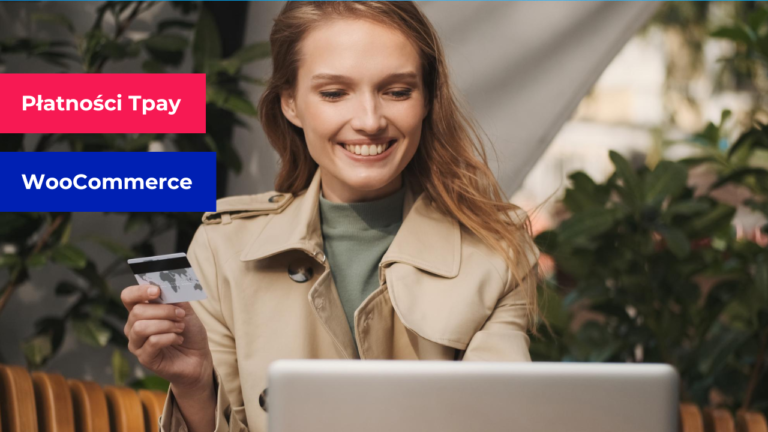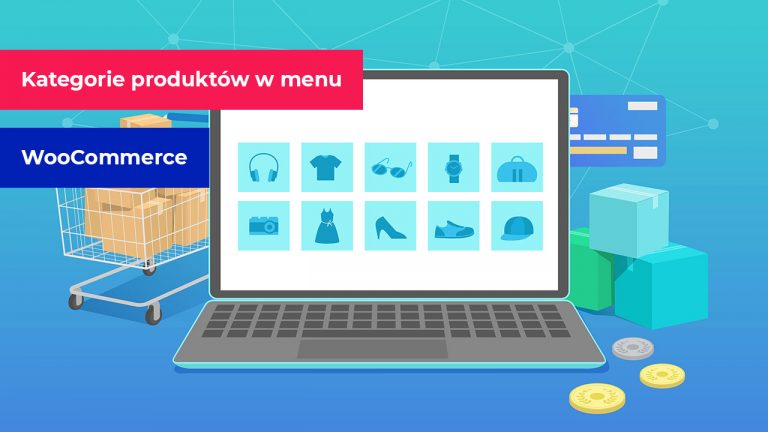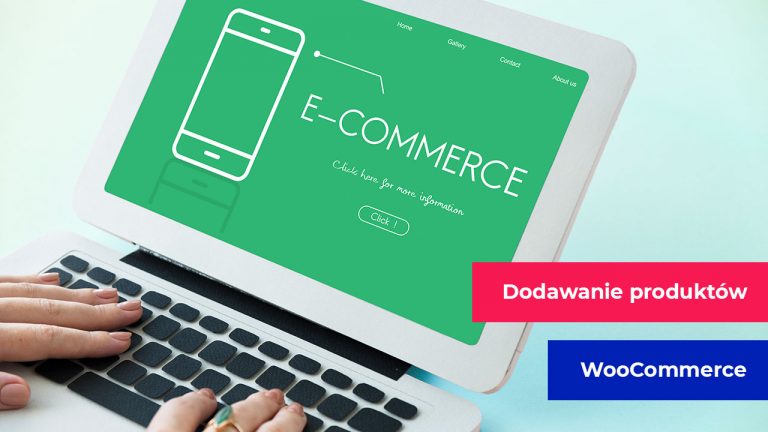LH.pl · Dział pomocy
Sprzedajesz produkty o różnych gabarytach i chcesz, aby przy składaniu zamówienia obliczana była wysyłka wg wagi przedmiotów w koszyku? Da się zrobić!

W trakcie konfiguracji sklepu internetowego istotna jest prawidłowa konfiguracja sposobów wysyłki i ich kosztu. Jeśli sprzedajesz produkty znacząco różniące się wagą, a nie masz możliwości oferowania zawsze tych samych kosztów wysyłki, to konieczne jest skonfigurowanie wysyłki na podstawie wagi zamówionych produktów. Wysyłka wg wagi może stanowić jednak wyzwanie. Co prawda WooCommerce oferuje tzw. klasy wysyłkowe, jednak wykorzystanie tej funkcji na potrzeby stworzenia sporej ilości szczegółowych zakresów wagowych i przypisania ich do produktów może być czasochłonne i mało przyszłościowe. Można napisać kod PHP, który będzie aktywował różne sposoby wysyłki w zależności od aktualnej wagi zamówienia, jednak to z kolei może okazać się trudne do wdrożenia dla bardziej początkujących użytkowników, nie wspominając o wprowadzaniu zmian w przyszłości. Jednym z lepszych i łatwiejszych sposobów na automatyczne obliczanie wysyłki na podstawie wagi zamówienia jest skorzystanie z wtyczki Flexible Shipping.

ZOBACZ RÓWNIEŻ
Jak uzależnić sposób płatności od metody wysyłki w WooCommerce
Metody wysyłki w WooCommerce są niezależne od sposobów płatności, co powoduje problemy.
Flexible Shipping to wtyczka do zdefiniowania szczegółowych scenariuszy wysyłki. Większość zaawansowanych opcji jest dostępna w wersji Pro, ale do stworzenia zakresów wagowych i obliczania na ich podstawie kosztów wysyłki wystarczy bezpłatna edycja. Wtyczka działa dość prosto i w pełni automatycznie – w opcjach wysyłki należy zdefiniować zakresy wagowe i kwoty wysyłki dla każdego z nich. Od tej pory koszt wysyłki będzie automatycznie kalkulowany na podstawie wagi produktów w koszyku. Wagę produktu możesz ustawić na ekranie edycji danego przedmiotu – jest to pole domyślnie dostępne w WooCommerce i wtyczka Flexible Shipping korzysta z niego do kalkulowania wysyłki w oparciu o wagę.
Szukasz sprawdzonego hostingu dla swojego sklepu? Wybierz LH.pl i przyspiesz działanie strony.
Krok 1: Dodaj Flexible Shipping jako metodę wysyłki
Zacznijmy od instalacji wtyczki. Wejdź w WordPressie do zakładki „Wtyczki > Dodaj nową” i wyszukaj Flexible Shipping. Na liście znalezionych wtyczek wyszukaj „Table Rate for WooCommerce by Flexible Shipping” i zainstaluj, a następnie aktywuj wtyczkę.
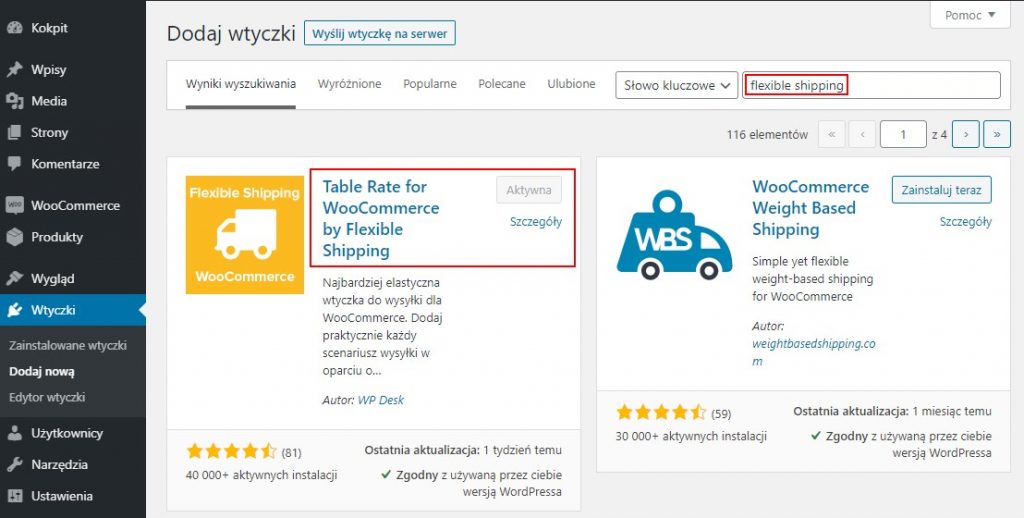
Po zainstalowaniu wtyczki wejdź do „WooCommerce > Ustawienia”. Na górnym pasku narzędzi WooCommerce wybierz zakładkę „Wysyłka”. W tym miejscu możesz konfigurować swoje wysyłki. Wybierz strefę (np. Polska), aby wyświetlić wszystkie skonfigurowane wysyłki.
Aby korzystać z wtyczki, należy dodać Flexible Shipping jako główną metodę wysyłki, a następnie „przepuścić przez nią” wszystkie faktyczne sposoby dostawy, które widzi użytkownik. Oznacza to, że jeśli masz już skonfigurowane wysyłki np. za pomocą płaskiej stawki lub wysyłki za pobraniem, to musisz je usunąć. Nie martw się – wszystko skonfigurujesz wewnątrz wtyczki Flexible Shipping.
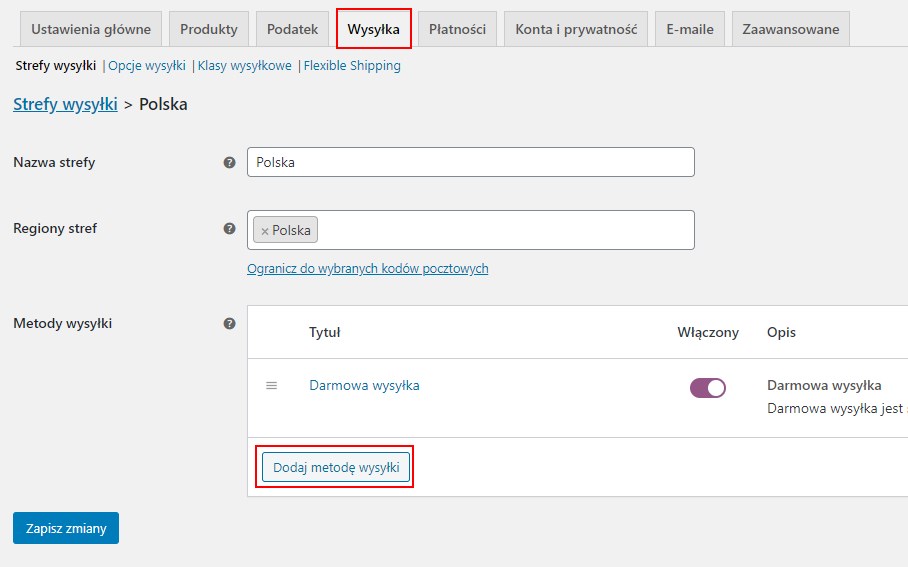
Kliknij „Dodaj metodę wysyłki” i w nowym oknie wybierz „Flexible Shipping”. Potwierdź dodanie metody wysyłki – wyświetli się ona teraz na liście pod nazwą Flexible Shipping.
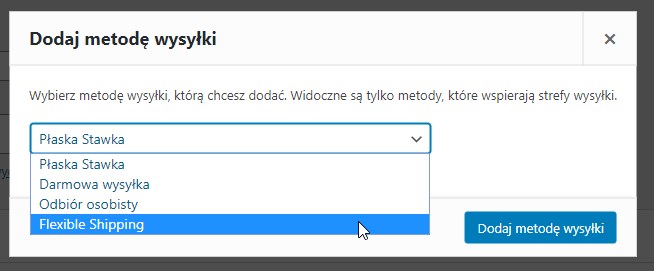
To nazwa widoczna tylko dla Ciebie, możesz ją zmienić lub zignorować. Klient jej nie zobaczy w koszyku. Kliknij przycisk „Zapisz zmiany”, aby zachować dodaną metodę, a następnie przejdź do kolejnego kroku.
Krok 2: Skonfiguruj sposoby dostawy i zakresy wagowe
Po dodaniu Flexible Shipping należy skonfigurować w niej faktyczne sposoby dostawy. Najedź kursorem myszy na Flexible Shipping i kliknij przycisk „Edytuj”.
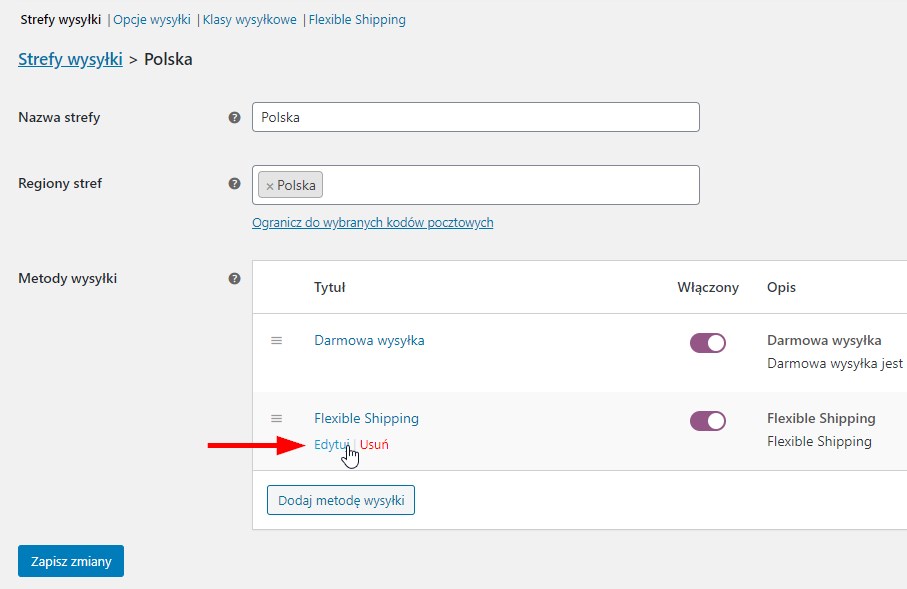
Wyświetli się ekran edycji metod wysyłki w oparciu o wtyczkę Flexible Shipping. W tym miejscu skonfigurujemy faktyczne metody wysyłki, takie jak np. Kurier czy Poczta Polska, ustawimy im odpowiedni koszt i zakresy wagowe.
W polu „Metody wysyłki” kliknij „Dodaj nową”.
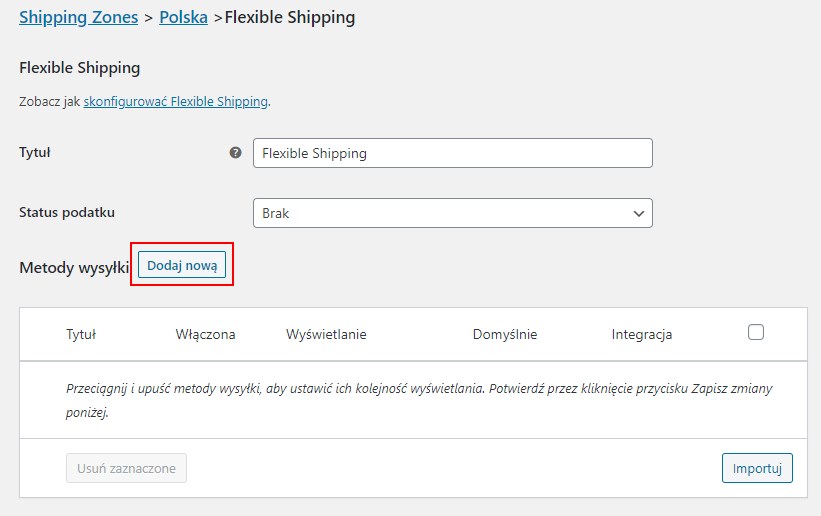
Wyświetli się formularz konfiguracji sposobu dostawy. Zaznacz na samej górze pole „Włącz tę metodę wysyłki”, a następnie wypełnij formularz. Oto najistotniejsze pola:
- Tytuł metody – widoczny dla klientów w koszyku, np. Kurier, Poczta Polska.
- Opis – dodatkowy opis, widoczny podczas zamawiania (np. czas dostawy)
- Darmowa wysyłka – kwota, od której wysyłka będzie darmowa
- Etykieta darmowej wysyłki – np. „Wysyłka gratis!”
- Domyślnie – pozwala ustawić dany sposób dostawy jako domyślnie zaznaczony
- Integracja – jeśli używasz dodatkowej wtyczki do obsługi wysyłki lub generowania etykiet, np. DPD, DHL, Paczka w Ruchu, to tu możesz wybrać tę wtyczkę, aby Flexible Shipping był z nią kompatybilny w ramach konfigurowanej metody wysyłki
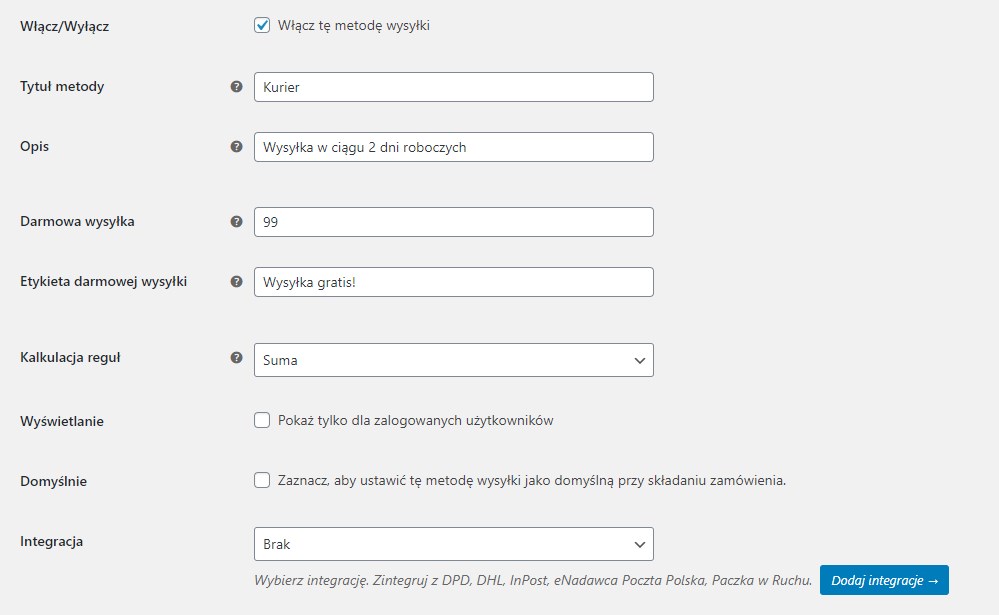
Poniżej znajdziesz sekcję „Reguły”. Wysyłka wg wagi może być skonfigurowana właśnie w tym miejscu.
- W kolumnie „Oparte na” wybierz „Waga”, a następnie w polach „Min” i „Maks” ustaw dolny i górny zakres wagowy, np. od 0 do 2 kg. W ostatniej kolumnie „Koszt na zamówienie” ustaw koszt wysyłki dla tego zakresu wagowego.
- Kliknij „Dodaj regułę”, aby stworzyć kolejny próg. Ponownie ustaw typ reguły na „Waga” i wpisz kolejny zakres, tym razem np. od 2,1 do 5 kg. Ustaw dla niego odpowiednią kwotę.
- Powtórz tę czynność dla wszystkich zakresów wagowych, które zamierzasz obsługiwać, ustawiając każdemu z nich odpowiednie wartości i kwotę.
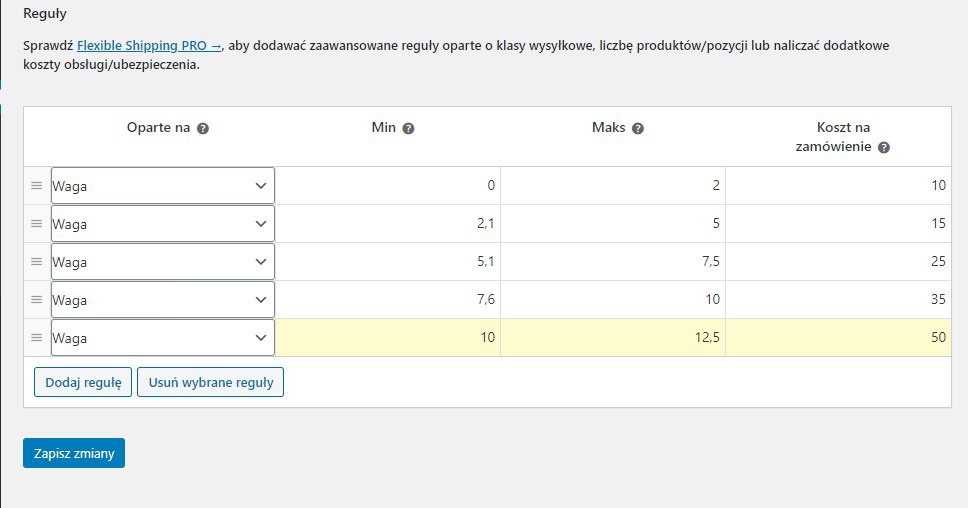
Gdy już ustawisz wszystkie reguły wagowe, kliknij „Zapisz zmiany”. Wybrana metoda wysyłki zostanie dodana i wyświetli się na stronie. W zależności od całkowitej wagi zamawianych produktów kwota za wysyłkę będzie się dynamicznie zmieniać.
Podsumowanie
Wtyczka działa automatycznie i nie wymaga dalszej konfiguracji. Gdy użytkownik jako metodę wysyłki wybierze tą, która jest skonfigurowana przez Flexible Shipping, to koszt wysyłki zostanie obliczony z uwzględnieniem wagi produktów. Jedyne, o co musisz zadbać, to o uzupełnienie pola „Waga” na ekranie edycji poszczególnych produktów, gdyż to na tej podstawie wtyczka oblicza całkowitą wagę zamówienia. Pozostawienie pola „Waga” pustego dla wybranego produktu jest równoznaczne z wpisaniem tam 0 kg.
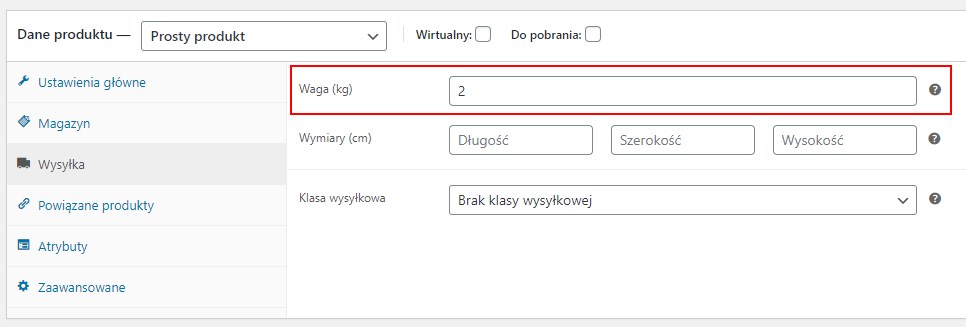
Jeśli zechcesz dodać większą ilość przewoźników, możesz to zrobić z poziomu edycji metody wysyłkowej „Flexible Shipping”. Wystarczy tam wejść i dodać kolejny sposób wysyłki, np. w oparciu o innego przewoźnika, z innymi kwotami. Możesz dodawać dowolną ilość przewoźników – jeśli jednak ich koszty wysyłki mają opierać się o reguły wagowe, pamiętaj, aby zawsze dodawać ich wewnątrz edycji metody „Flexible Shipping”. Dla każdego przewoźnika dodanego w ramach Flexible Shipping możesz ustawić inne reguły wagowe.
Możesz teraz przejść do koszyka, włożyć kilka produktów, zmienić ich ilość i sprawdzić, jak koszty wysyłki zmieniają się w zależności od całkowitej wagi zamawianych produktów. W dowolnej chwili możesz edytować zakresy wagowe lub zmienić ciężar wybranych produktów. Koszty wysyłki będą automatycznie odpowiednio aktualizowane.
Szukasz sprawdzonego hostingu dla swojego sklepu? Wybierz LH.pl i przyspiesz działanie strony.